Как совершать и принимать вызовы
Виртуальная АТС позволяет установить телефонную связь между абонентами, а система CRM Creatio — анализировать взаимодействие/сделки с клиентами. Однако ни одна из этих систем не дает возможности непосредственно совершать или принимать звонки. Поэтому, чтобы принимать и совершать звонки, нужно использовать, либо коммуникатор Mango Talker, либо любой другой телефон, подключенный к вашей Виртуальной АТС.
Примечание. Ознакомьтесь с руководством пользователя Mango Talker, которое поможет Вам максимально использовать возможности коммуникатора.
3.1 Входящий звонок
При входящем звонке у сотрудника зазвонит телефон (указанный в карточке сотрудника в Личном кабинете в качестве средства приема вызовов). А также, в CRM Creatio будет показано всплывающее уведомление о входящем вызове:
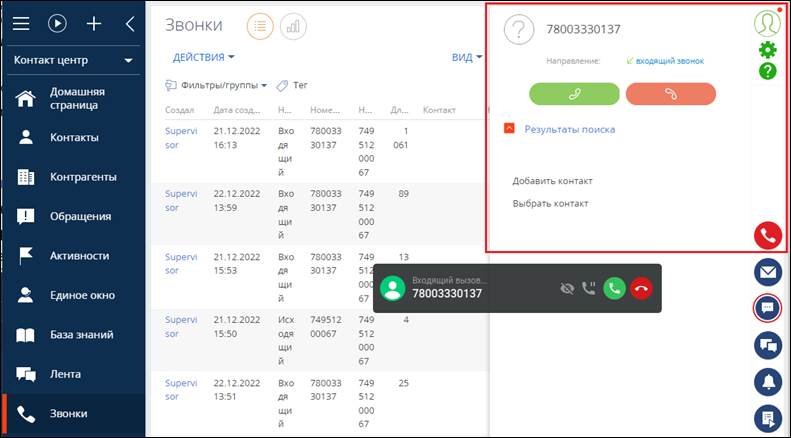
Если сотрудник примет вызов и, если ранее была включена настройка создавать контакт/контрагента/лид при входящем звонке, то в CRM Creatio будет создан контакт/контрагента/лид:
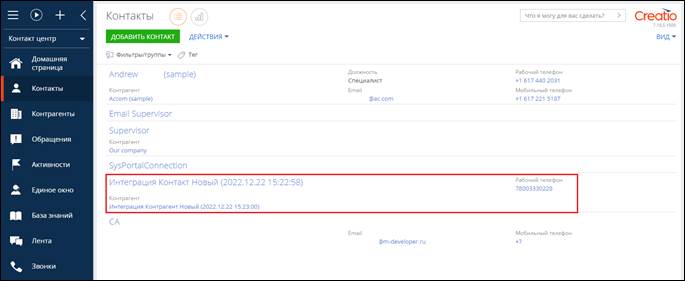
Чтобы завершить звонок, нужно положить трубку рабочего телефона или нажать кнопку 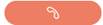 в карточке звонка.
в карточке звонка.
3.2 Исходящий звонок
Вы можете инициировать исходящий звонок, кликнув по номеру телефона в интерфейсе CRM Creatio или набрать его на своем рабочем телефоне. Например, по клику по номеру телефона контрагента будет инициирован исходящий звонок этому контрагенту:
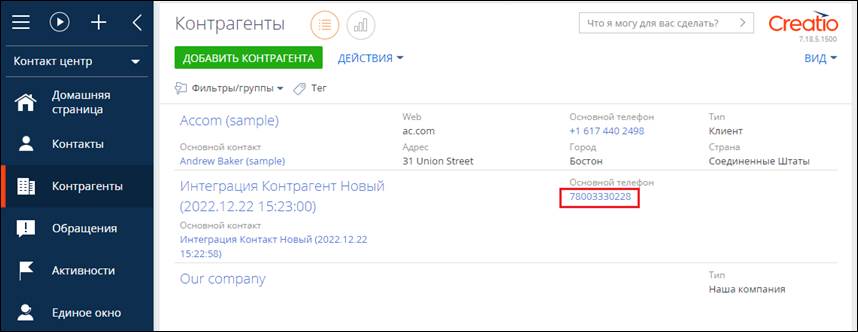
При этом, если сотрудник кликнул на номер телефона в CRM Creatio, то сначала зазвонит его рабочий телефон, и только после того как сотрудник поднимет трубку — начнется звонок на выбранный номер телефона, а также в CRM Creatio будет показана карточка исходящего звонка:
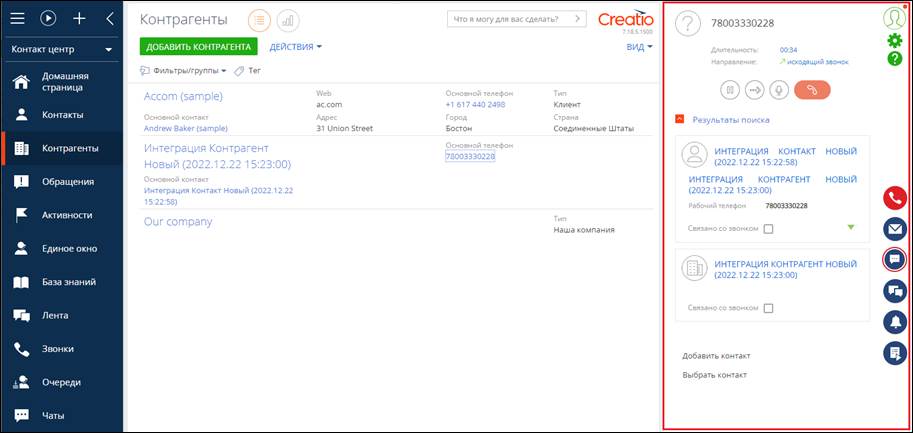
3.3 Как перевести звонок на другого сотрудника или произвольный номер
Общее
Приложение интеграции позволяет во время разговора перевести звонок на другого сотрудника или внешний номер. Перевод выполняется в коммутационной панели.
Доступны следующие варианты:
- С консультацией. Этот вариант подходит, если нужно сначала пообщаться (консультироваться) с другим сотрудником, на которого будет переведен звонок. Например, если вы в консультационной панели выберите сотрудника или введете произвольный номер, и активируйте переключатель «С консультацией», вы будете соединены с выбранным сотрудником или номером. При этом, будет переведен в режим удержания звонок, который вы хотите перевести. Если сотрудник, на которого переводится звонок, не берет трубку или в процессе консультации вопрос был решен без необходимости перевода звонка, то можно отменить перевод;
- Без консультации или по-другому «слепой перевод». При выборе этого варианта, звонок немедленно переводится на выбранного сотрудника или введенный произвольный номер.
Ограничения
- Перевод звонка можно выполнить только во время обработки звонка (когда установлено соединение между абонентами);
- Отменить перевод звонка можно только при переводе с консультацией.
Как перевести звонок с консультацией
Чтобы перевести звонок с консультацией, в коммутационной панели CRM Creatio следует:
- нажать на кнопку
 ;
;
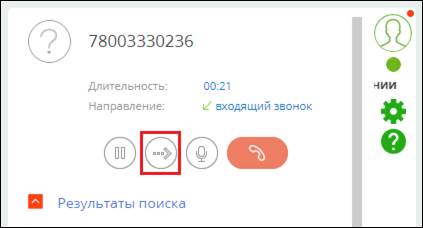
-
активировать переключатель «Консультация»;
-
если нужно перевести звонок на сотрудника, которому выдан внутренний номер телефона ВАТС, то надо:
- а) нажать на значение «ВЫБРАТЬ» напротив поля «Группы/Сотрудники»:
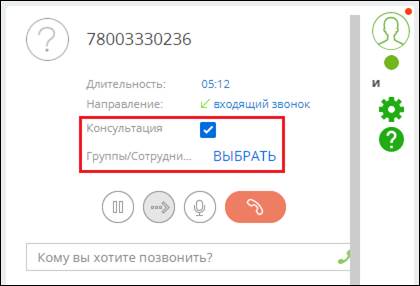
- б) кликните по полю «Группы/Сотрудники». Появится выпадающий список ваших сотрудников, которые имеют внутренний номер телефона ВАТС и, на которых можно перевести звонок. Вам нужно выбрать номер сотрудника, на которого будет переведен звонок;
Примечание. Начните печать номер телефона сотрудника, на которого надо перевести звонок, в поле «Группы/Сотрудники». Будет показан список сотрудников, соответствующих введенному номеру.
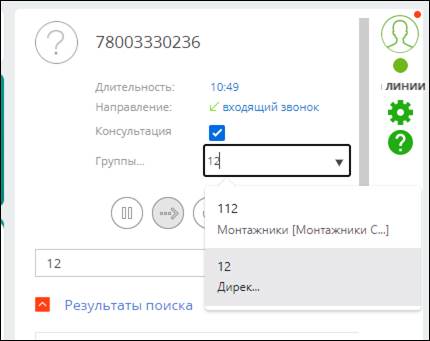
- если нужно перевести звонок на произвольный номер телефона, то надо ввести произвольный номер в поле «Кому вы хотите позвонить»:
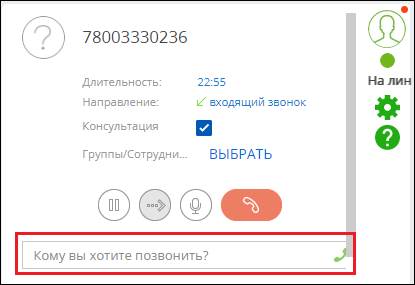
- нажмите на кнопку
 , см. рисунок ниже. Текущий звонок Клиента будет поставлен на удержание и начнется звонок выбранному сотруднику, либо на введенный произвольный номер:
, см. рисунок ниже. Текущий звонок Клиента будет поставлен на удержание и начнется звонок выбранному сотруднику, либо на введенный произвольный номер:
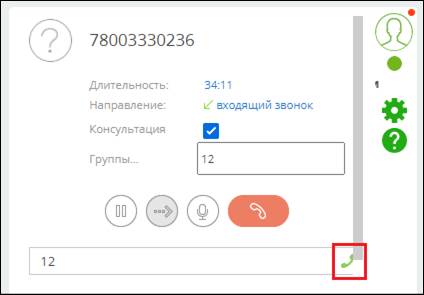
Как только вызываемый абонент снимет трубку, между вами будет установлено соединение. После разговора с абонентом, чтобы перевести звонок на выбранного сотрудника / введенный номер телефона, нужно нажать на ссылку «СОЕДИНИТЬ» в поле «Консультация».
Иначе, если абонент, на которого переводится звонок, не берет трубку или в процессе консультации вопрос был решен без необходимости перевода звонка, то можно отменить перевод. Для этого нужно нажать на ссылку «ВЕРНУТЬСЯ» в поле «Консультация».
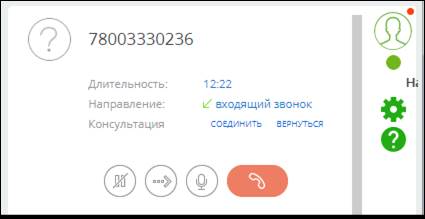
Важно. Нажатие кнопки «Отбой» на коммутационной панели не приведет к переводу звонка.
Слепой перевод или как перевести звонок без консультации
Чтобы выполнить слепой перевод звонка, то есть без предварительной консультации, в коммутационной панели CRM Creatio следует:
- нажать на кнопку
 ;
;
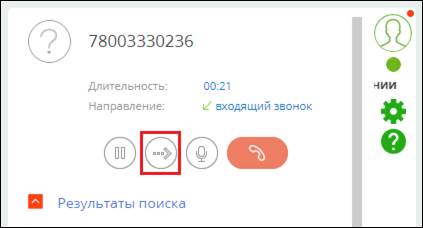
-
если нужно перевести звонок на сотрудника, которому выдан внутренний номер телефона ВАТС, то надо:
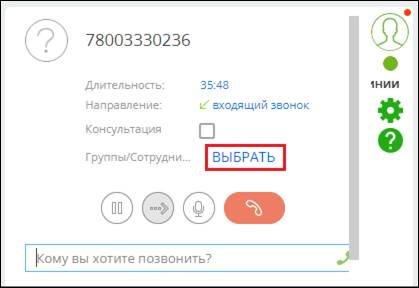
б. кликните по полю «Группы/Сотрудники». Появится выпадающий список ваших сотрудников, которые имеют внутренний номер телефона ВАТС и, на которых можно перевести звонок. Вам нужно выбрать номер сотрудника, на которого будет переведен звонок;
Примечание. Начните печать номер телефона сотрудника, на которого надо перевести звонок, в поле «Группы/Сотрудники». Будет показан список сотрудников, соответствующих введенному номеру.
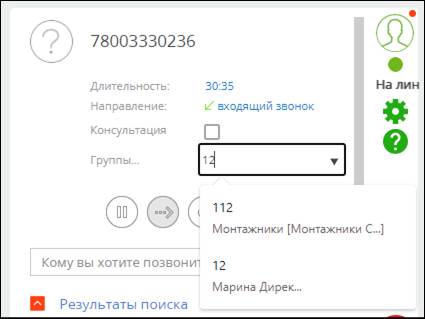
- если нужно перевести звонок на произвольный номер телефона, то надо ввести произвольный номер в поле «Кому вы хотите позвонить»:
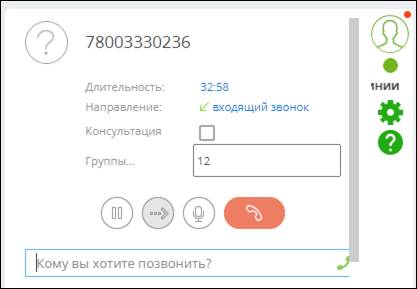
- нажмите на кнопку
 , см. рисунок ниже. Звонок немедленно переведется на выбранного сотрудника или введенный произвольный номер.
, см. рисунок ниже. Звонок немедленно переведется на выбранного сотрудника или введенный произвольный номер.
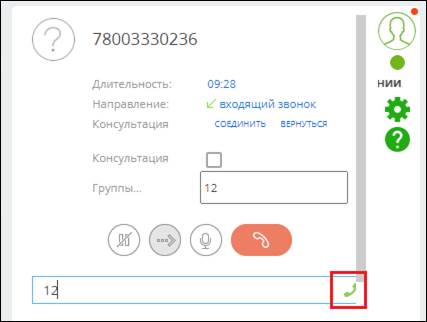
Важно. Нажатие кнопки «Отбой» на коммутационной панели не приведет к переводу звонка.
3.4 Обзор функции CRM Creatio записи бизнес-процесса по звонку
Чтобы вам было удобнее обрабатывать входящие звонки от Клиентов, в CRM Creatio реализованы два эталонных бизнес-процесса: процесс создания нового обращения или консультации по существующему. Любой из этих процессов запускается по команде оператора в CTI-панели, отображенной на экране во время звонка:
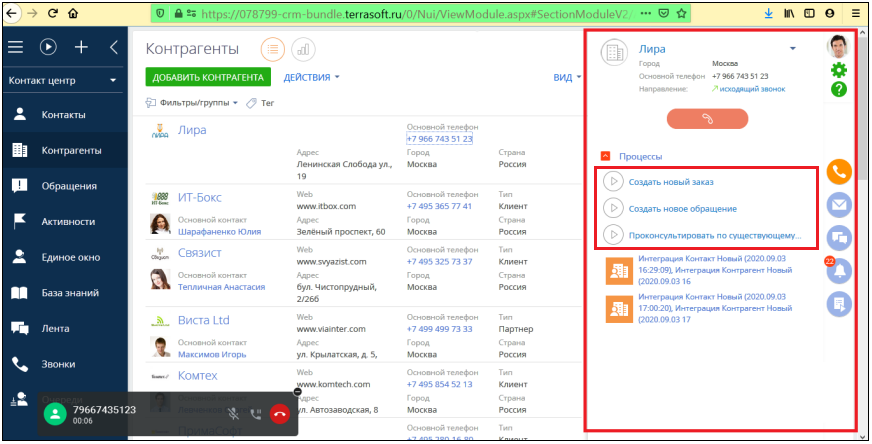
Важно!
- Обозначенные в данном разделе бизнес-процессы являются встроенными функциями CRM Creatio. Во избежание недоразумений уточняется, что виджет интеграции ВАТС не имеет никакого отношения к доступности этих бизнес-процесс.
- Бизнес-процессы доступны только для пользователей, включенных в группу «Группа операторов КЦ» в CRM Creatio .
- Прежде чем, запустить тот или иной бизнес-процесс, ознакомьтесь документацией CRM Creatio.
































































































